6/30の配信の最終回、その3は、その他の備忘録。
(青:運用、赤:ソフトウェア、緑:ハードウェア、オレンジ:通信)
OBS上で操作している間、マウスポインタを見失うことがあり、疑問に思っていたのですが、なるほど、画面拡張のせいでした。
マルチビュー表示用に画面を拡張しているので、OBS側でのエンドロールを修正と、タブレット側での画面切り替えを同時にやってしまうと、マウスポインタが動いてしまって探しにくい。
これは更に、演奏本番中にPC側でマウス操作をしようとして、タブレット画面を誤って操作してしまう可能性がある。
今回のように、オープンマイクの出演者もエンドロールに入れるために、比較的頻繁にエンドロールを編集するような場合は、エンドロール編集用のPCを改めて用意する必要がある。

今回初登場のOBSプラグイン。Ashmanix blur filter (OBSのプラグイン)のインストールはこちらでやっています。
 OBS&YouTube音楽配信 第1回後 振り返り&自習
OBS&YouTube音楽配信 第1回後 振り返り&自習
サイトからダウンロード後、ダブルクリックしてインストールしてOBSを再起動すると、フィルタのプラグインの中に出てくる。
今回の配信用のプロファイルは、既にこのプラグインがインストールされたPCで作られているので、もし、この配信用PCにインストールしていなかった場合どうなるのか気になったのですが、多分、プラグインのフィルタだから、エラーも出ない代わりに、ボケない、そのままのカメラ映像が出るのでは、とのこと。インストールしたので、その辺は試していません。


【OBSの時計表示】
(1) 羽根さん家で採用している方式
https://qiita.com/TQR/items/274ca3b1857be087abff
(2) その他
https://castcraft.live/blog/45/
ソースから既存のシーンを呼び出して要素として使用する方法が、後々便利そうなのでメモ。
「グループ自体の表示位置やサイズはシーンごとに独立しているため、こういった変更をした場合はグループだと作業が増えるので、シーンとして作っておいた方が便利だ。」とあるので、決まったソースの体裁でシーンを跨ぎたい場合は、「ソース(群)を1つのシーンとして作成しておき、必要な別シーンにソースとして表示させ」る方法が良さげ。テンプレートに近いイメージ?。今後のシーン作りの参考にしよう。
ところで、前回のブログのエンドロールの項目で、グループ化するとシーンを跨いでその設定が反映する話は、この参考サイトの、「実はシーンもソースとして使える」の項目にある、「複数のソースを「グループ化」することでも対応できる」「ソースを右クリックして「貼りつけ(参照)」を選ぶ。」の部分に当たることをやっているということですね。
オープンマイク飛び入り参加のため、事前リハはなし。
出演者によって音量が変わるので、突発で大音量が入ってくるのは避けたいと言うことで、PA側で0を超えないようにしたかったけど、リミッタ機能がついていないそうで、PA側は手動で操作。このミキサもそれなりに良いもののようですが、もっともっともっと(3倍くらい?)価格が高いものでないと、リミッタ機能はついてないらしい。
UR22mkIIのソースには、軽くフィルタでコンプレッサーをかけているそうです(写真撮ってなかった)。瞬時にMAXで音が来ると、緑も黄色の部分も真っ赤になる時があるらしい。

バッファサイズはいじる事が出来るらしいのでメモ。
インターネット上の通信の揺らぎを吸収するために、保険的に先のデータを一時的に蓄えている量のようですが、YouTubeにもOBSにも、バッファを小さくして、遅延を小さくするための設定があるそうです。
ただ、超低遅延だと、ちょっとネットワークが重くなるだけで止まってしまうらしく、ある程度のバッファがあるから、途切れずに流れてくれるんですね。
この配信に至っては、YouTubeで見ると、普段は30秒〜1分くらいのラグがあるのですが、今の状況だと、特に遅延があっても問題がないので、設定は弄らない予定。
YouTube Live>ライブ配信を開始>エンコーダ配信>ライブ配信の遅延
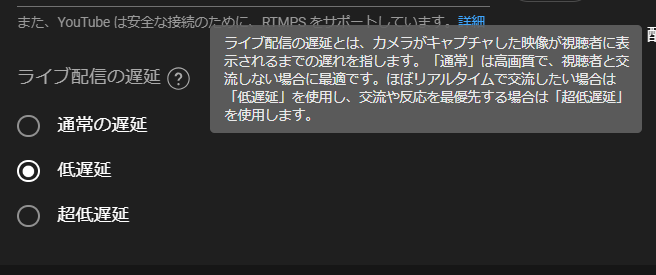
OBS 27.1は、YouTubeの配信機能がOBSに統合されて、この設定もOBSでできるようになった神アプデバージョンらしい。
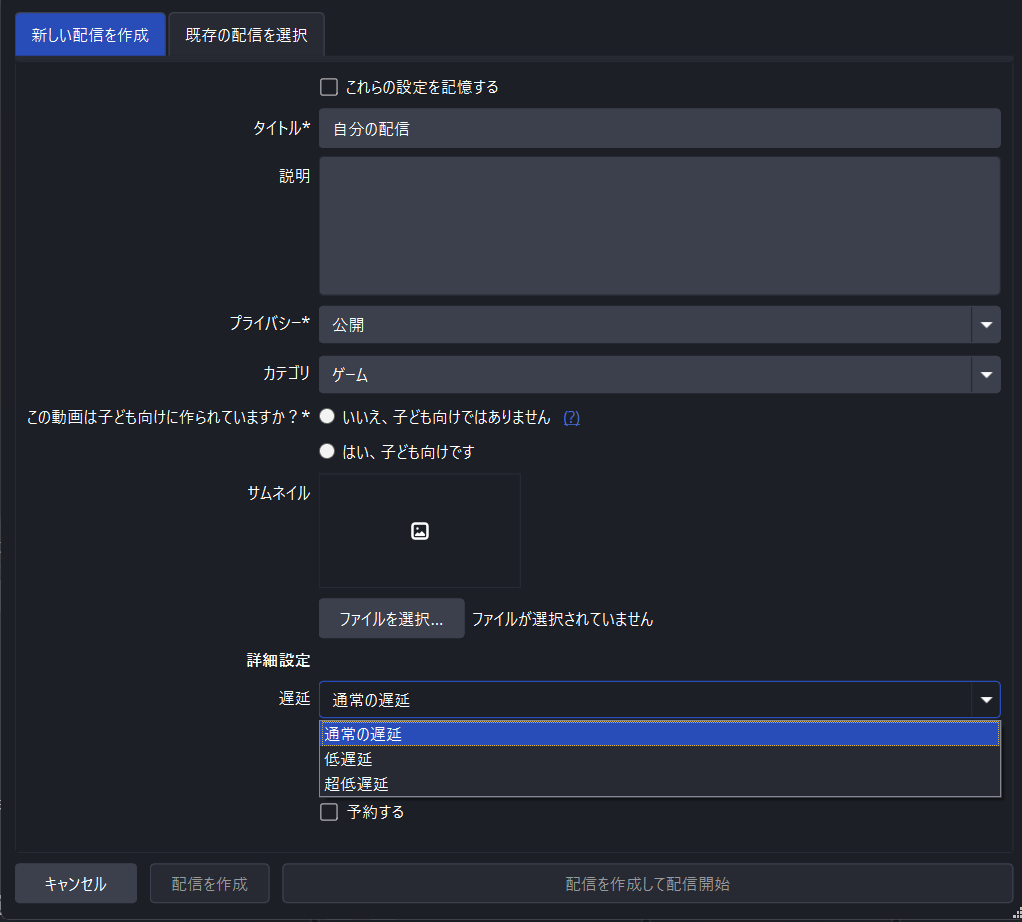
OBS>設定>詳細設定
こちらは、逆に、有効にすると遅延が大きくなる。
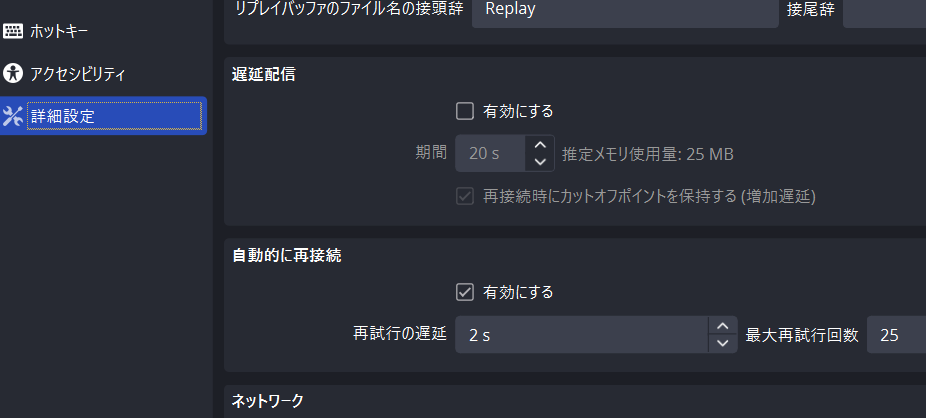
YAMAHAのSYNCROOMは、サーバ・クライアント方式ではなく、P2P方式と言う通信方式なのですね。とりあえず、リアルタイム性を追求するために、様々な技術を駆使しているらしいことは理解できる。
その他参考
【YouTube Live】ライブ配信の遅延を2~3秒に減らすための、シンプルな方法
ライブ配信の遅延について
#fukabori で低遅延ライブ配信に入門してみた
WebRTCによる宅内環境間P2Pラウンドトリップタイム計測
【SYNCROOMでアカペラを】第3回 設定編~一人でできるところまでやってみよう
包括的契約が結ばれているので、問題ないハズ・・・と思ったら、1曲、著作権侵害の警告で、動画の公開に影響が出てしまい、そうなると、全動画が見られない状況になるのですね。
YouTube Studio>コンテンツ>ライブ配信→該当の動画を選び→>著作権
該当の動画から検出されたコンテンツ(この場合、曲目)と、著作権侵害による公開への影響状態が確認できます。一部の地域でブロックされているとされる国の殆どが、ロシアやベラルーシで、今の世界情勢を反映しているのかと推測されるのですが、制限国が「日本」になっている曲があると、動画が流せないそうで、今回は日本での再生に制限がかかったよう。
著作権の問題とか、実際に配信してみないと、わからない問題もありますね。
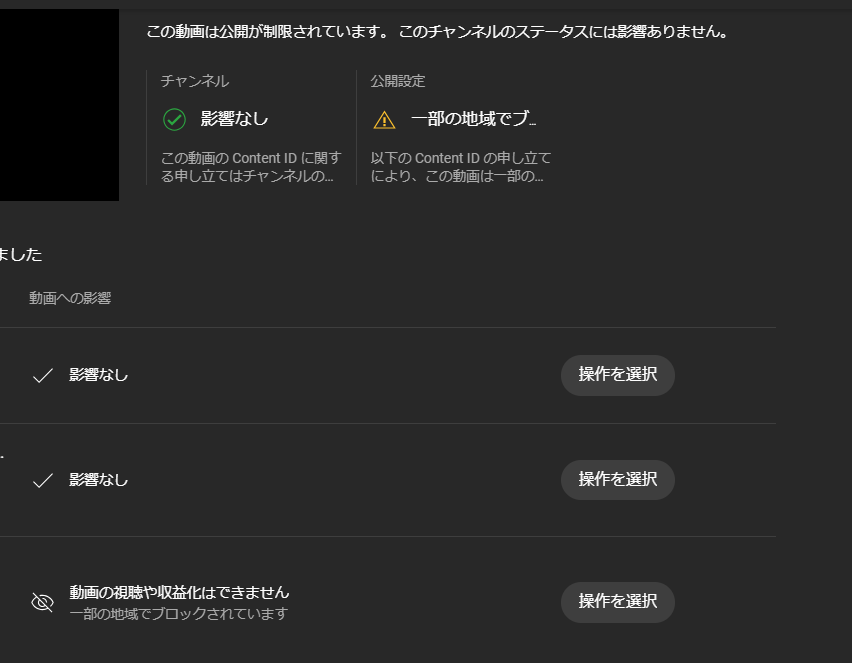
該当の動画を検索してみると、歌ってみた動画でも複数アップロードされている曲のよう。
逆に?、他の曲と一緒に動画に紛れ込むような形で、説明やタイトルにクレジットが無いのが原因なのか?と、該当の曲だけ切り出して、個別にアップロードしようとしたら、アップロードの時点でブロック対象にされたようです。
取り敢えず今回は、歌い手のクオリティーが良すぎて、本物の音源と思われたのではないかという、ポジティブな結論を導き出しつつも、残念ながら、その曲だけ削除することに。削除に関しては、該当の曲だけ処理してくれる、便利な機能があるのですね。
>操作を選択
セグメントをカットしたら、再生できるようになったので、公開に戻しました。
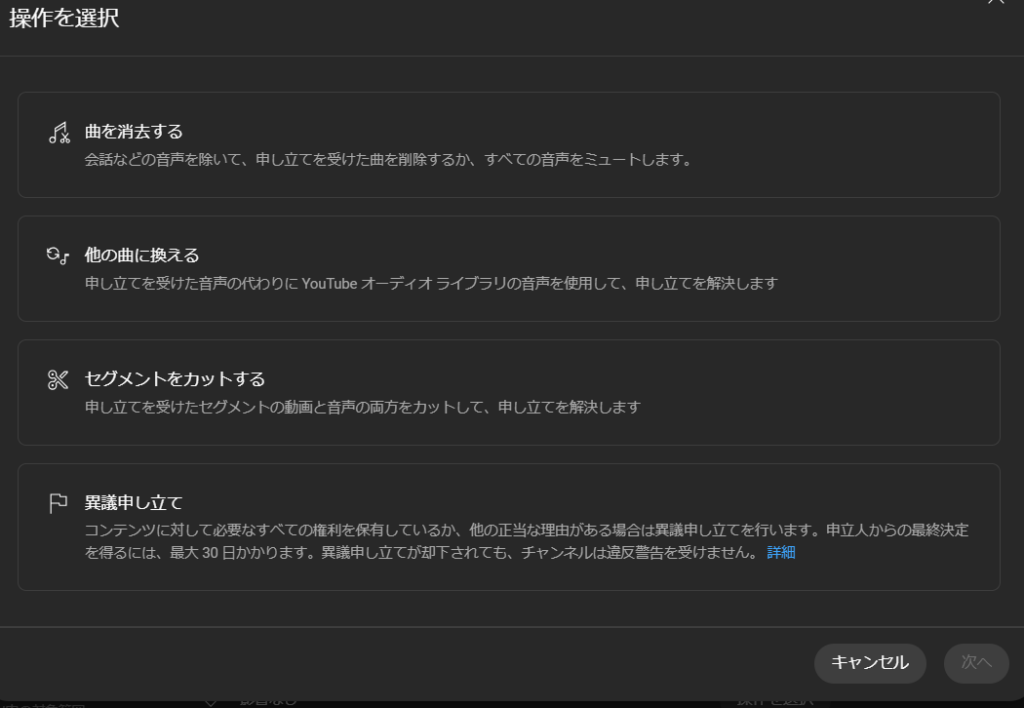
HappyWing ~羽根さん家~ 2024.6.30 オープンマイクイベント ライブ配信
チャプター付け(概要欄の更新)のアフターケアもされております。どうぞお楽しみください。
次回は通常のオープンマイクではなく、夏フェスのライブイベントの配信です。
今あるオープンマイクの仕様をもとに、配信の画面構成、ロゴ、エンドロール等々をどうするか。”熱い”夏は続きます!

・音を確認するのにヘッドホンが必要
・中音とPAの音をYouTubeで確認
総合: 宮田 智美
音響: 玉木 和志(@SeablueFactory)
配信:
企画: Aki(@ChaAndShiro)
技術・制作:まち(@machikun)
撮影: まち、Aki、コダカ
撮影地: Happy Wing -羽根さん家-
 奥会津只見 イラスト美術館
奥会津只見 イラスト美術館 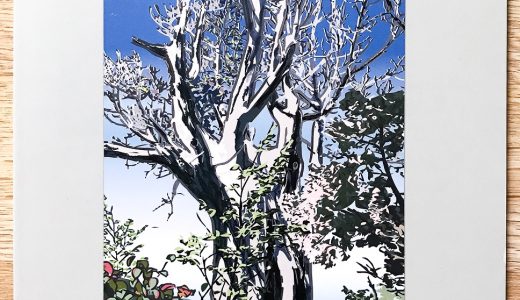


![「「水辺の樹木誌」崎尾均[著] 」カバー装画(表)イラスト](https://akikanke.com/wp-content/uploads/2020/06/水辺の樹木誌カバー_表--520x300.jpg)



